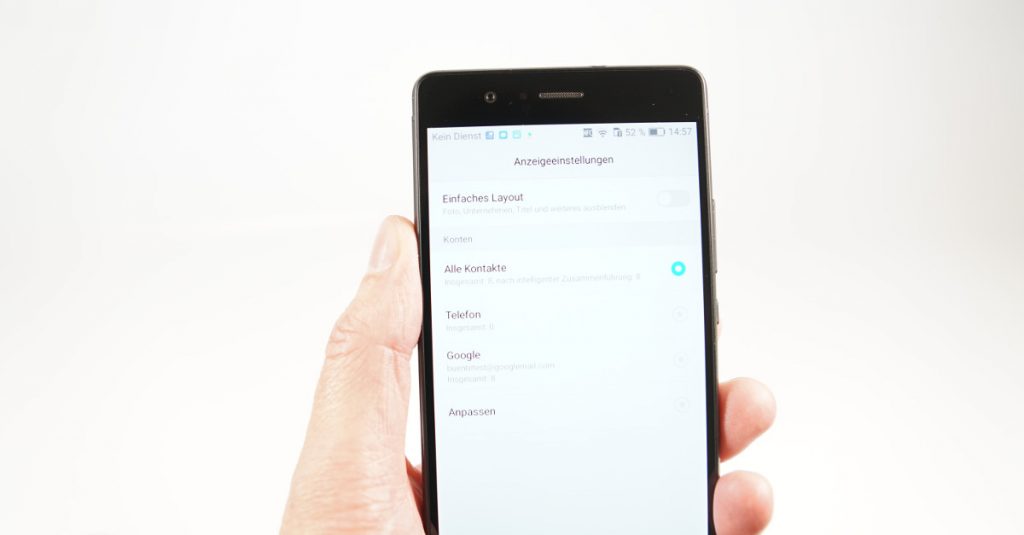Einige Benutzer von Android-Smartphones klagen über verloren gegangene Einträge im Adressbuch. In der Regel braucht man dann nicht in Panik zu verfallen, selbst wenn man kein Backup angelegt haben sollte. Denn häufig handelt es sich lediglich um ein Anzeigeproblem. Sollte doch mal versehentlich ein Kontakt im Datennirvana gelandet sein, dann lässt er sich meist über GMail wiederherstellen.
1. Alle Kontakte über Filter sichtbar machen
Bevor man davon ausgeht, dass ein Kontakt tatsächlich nicht mehr auf dem Android-Smartphone vorhanden ist, sollte man sicherstellen, dass auch alle vorhandenen Einträge im Adressbuch angezeigt werden. Das ist nicht immer der Fall, wenn der Anzeigefilter in der Kontakte-App nicht so gesetzt ist, dass er alle Einträge anzeigt, sondern beispielweise nur die im Google Account abgelegten. Kontakte, die lokal auf dem Telefon und auf der SIM gespeichert sind, tauchen dann nicht auf. Auch reine WhatsApp-Kontakte werden dann nicht angezeigt. Entsprechend muss man einfach nur den Filter umstellen. Leider kochen die unterschiedlichen Smartphone-Hersteller bei ihrer Adresssbuch-App häufig ihr eigenes Süppchen. Im Beispiel zeigen wir, wie man den Filter bei Huawei Smartphones mit Android Marshmallow umstellt. Bei Samsung, LG und Sony und Huawei Smartphones mit älterem Android Betriebssystem können die Menübezeichnungen abweichen, sind aber ähnlich.
Zunächst öffnet man die Kontakte-App. Dort ruft man das Menü auf.
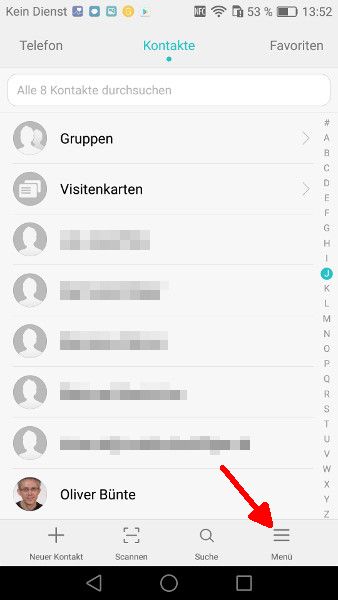
Im Menü wählt man „Anzeigeeinstellungen“ aus.
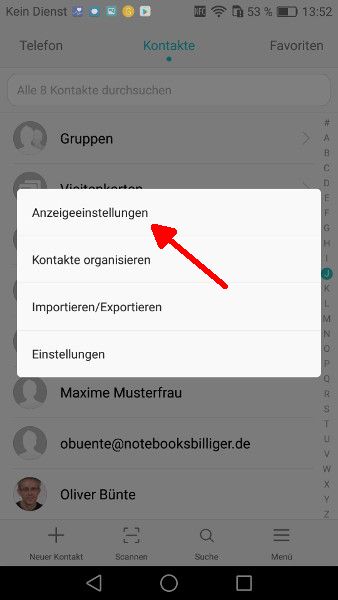
In den Optionen stellt man den Filter auf „Alle Kontakte“. Fortan sollten sämtliche Kontakteinträge angezeigt werden.
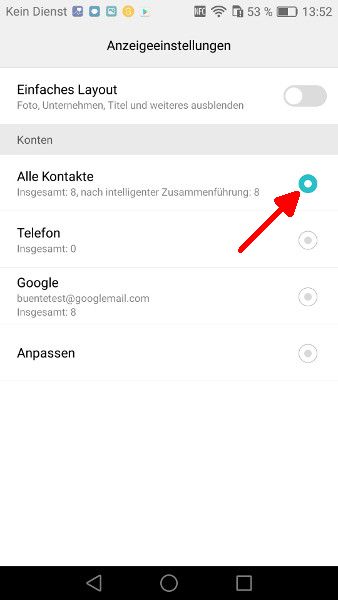
2. Mit GMail wiederherstellen
Ist der verloren gegangene Kontakt dann immer noch nicht wieder sichtbar, muss man GMail als Rettungsanker bemühen. Standardmäßig landen sämtliche Einträge in GMail des mit dem Smartphone verknüpften Google Kontos. Hat man die Synchronisation manuell deaktiviert, dann kann man hier aufhören zu lesen, denn der Eintrag ist dann futsch. Wenn nicht, dann sollte der verschwundene Kontakt noch zu retten sein.
Dazu loggt man sich im Browser an einem Windows PC oder Mac mit dem verknüpften Google Konto bei GMail unter https://mail.google.com ein.
Links oben öffnet man im Dropdown-Menü „GMail“ den Eintrag „Kontakte“.
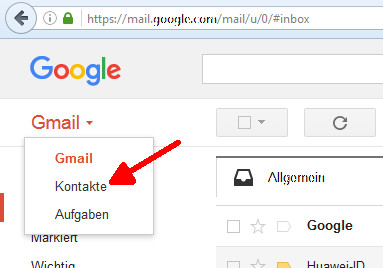
Es öffnet sich eine Liste mit allen Einträgen. Links im ausgeklappten Menü befindet sich die Option „Kontakte wiederherstellen“.
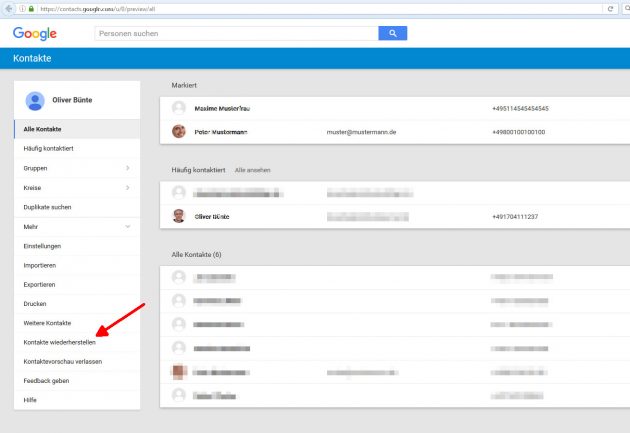
Ruft man sie auf, dann kann man zeitlich abgestuft alle Kontakte wiederherstellen, die in den vergangenen 30 Tagen gelöscht wurden.
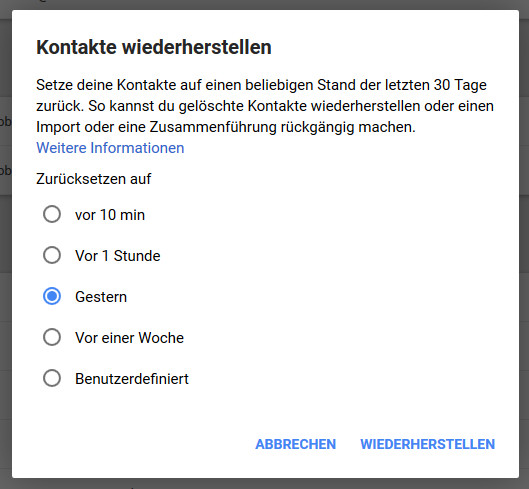
Android Smartphones in allen Preislagen sind im Shop von notebooksbilliger.de erhältlich. Noch mehr Android-News haben wir hier.